Messenger Platform là một hệ thống mới cho phép các ứng dụng bên thứ ba tích hợp vào Facebook Messnger để việc gửi nhận nội dung được dễ dàng hơn. Nếu như trước đây chúng ta chỉ có thể gửi ảnh, video, các đoạn thu âm bằng chính công cụ do Messenger cung cấp thì bây giờ bạn có thể xài cả các app bên thứ ba để làm việc đó, mà lại làm rất dễ dàng, mạch lạc và nhanh chóng. Trong bài viết này mình sẽ giới thiệu với các bạn về Messenger Platform cũng như cách sử dụng nó như thế nào.
- Tải Facebook Messenger cho Android
- Tải Facebook Messenger cho iOS
- Tải Facebook Messenger cho Windows Phone
Video
Messenger Platform hiện tại đã có mặt trong ứng dụng Facebook Messenger trên Android và iOS. Bạn không cần phải cập nhật app Messenger mới bởi các thay đổi đã được thực hiện bên phía máy chủ Facebook, chúng ta chỉ việc bật app lên và xài mà thôi. Tuy nhiên, bạn cũng nên tải về bản mới nhất của Messenger để mọi chuyện diễn ra suôn sẻ hơn.
Nếu như bạn dùng app Messenger thì bạn sẽ nhận thấy rằng ở khu vực thanh công cụ ngay trên bàn phím ảo, cạnh biểu tượng microphone giờ có thêm nút ba chấm. Nhấn vào đó bạn sẽ thấy danh sách các app bên thứ ba đã tương thích với Messenger Platform, thích app nào thì chạm vào nút "Install". Lúc này Messenger sẽ tự động chuyển sang App Store (với iOS) hoặc Google Play (với Android) để bạn tải các app này về và khi đã tải hoàn tất thì chúng đã sẵn sàng để sử dụng. Tất nhiên, bạn vẫn có thể tìm kiếm và cài thủ công các app này trên kho phần mềm tương ứng với nền tảng của bạn y như bao ứng dụng khác mà thôi.
Ghi chú: với Android, hiện một số máy không có nút menu nên chưa thể truy cập vào danh sách app "for Messenger" như iOS. Có lẽ Facebook sẽ cập nhật app bên Android để hỗ trợ tính năng này. Trong thời gian chờ đợi, bạn có thể tìm thủ công các những app tương thích với Messenger Platform trên Play Store. Hiện có một vài bạn nói cho mình biết là máy của bạn đó đã có nút menu rồi, vài bạn khác thì lại chưa.
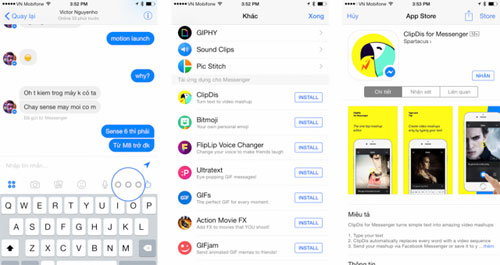
Quay trở lại Messenger, tiếp tục chọn một cuộc hội thoại với bạn bè và lại nhấn vào phím ba dấu chấm. Giờ đây các app đã cài sẽ xuất hiện trên đầu danh sách, bạn nhấn chọn vào chúng và chọn lấy một nội dung cần gửi. Dù cho bạn xài app nào đi nữa, dù cho nội dung bạn gửi là video, hình ảnh tĩnh, ảnh GIF động, đoạn âm thanh hay các sticker thì bạn cũng sẽ thấy một nút có hình dáng tương tự như sau:

Nhấn vào nút này, bạn sẽ được yêu cầu viết thêm vài dòng chữ nếu muốn, sau đó chọn người cần gửi (có thể chọn gửi cho nhiều người cùng lúc) và nhấn nút "Gửi" là hoàn tất. Tất cả đều là một quy trình mạch lạc, rõ ràng và không có cảm giác gì là chúng ta đang mở thêm một app thứ ba lên cả. Ảnh minh họa bên dưới mình xài GIPHY, một app hỗ trợ tìm và gửi ảnh GIF động khá vui nhộn.
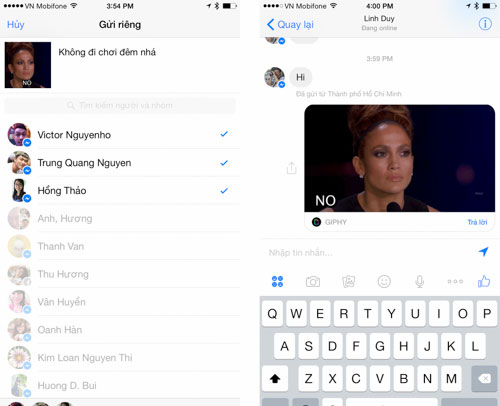
Vậy lỡ người bạn của bạn chưa cài đặt các app bên thứ ba thuộc Messenger Platform thì sao, liệu họ có thấy được nội dung bạn gửi? Câu trả lời là có, bởi vì thứ bạn gửi thực chất đã được hỗ trợ sẵn bởi Facebook Messenger rồi, các app bên thứ ba chỉ đóng vai trò là nơi lấy nội dung mà thôi. Trong trường hợp này, tin chat gửi đi cũng sẽ có thêm nút "Cài đặt" để khuyến khích người bạn đó cài app tương tự. Còn nếu như bạn của bạn đã cài sẵn app thì nút "Trả lời" sẽ thay vào chỗ đó để họ có thể phản hồi lại bằng chính ứng dụng bên thứ ba đó luôn.
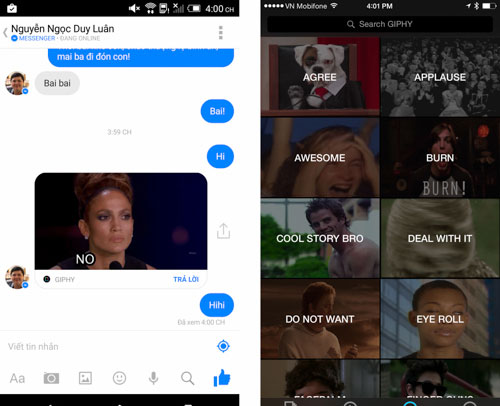
Messenger Platform hiện tại đã hoạt động khá tốt, tuy nhiên nó có một nhược điểm là trong quá trình bạn đang chạy app bên thứ ba lên để chọn nội dung mà muốn quay lại Facebook Messenger thì không có nút nào để làm việc đó. Bạn buộc phải dùng đến trình chạy đa nhiệm của hệ điều hành để quay lại, lúc này tính mạch lạc của Platform không còn nữa. Hi vọng Facebook sẽ sớm làm gì đó để khắc phục hạn chế này.
 Công nghệ
Công nghệ  Windows
Windows  iPhone
iPhone  Android
Android  Làng CN
Làng CN  Khoa học
Khoa học  Ứng dụng
Ứng dụng  Học CNTT
Học CNTT  Game
Game  Download
Download  Tiện ích
Tiện ích 

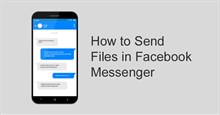
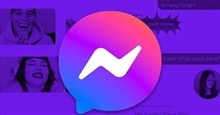
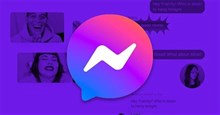

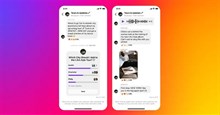


 Linux
Linux  Đồng hồ thông minh
Đồng hồ thông minh  Chụp ảnh - Quay phim
Chụp ảnh - Quay phim  macOS
macOS  Phần cứng
Phần cứng  Thủ thuật SEO
Thủ thuật SEO  Kiến thức cơ bản
Kiến thức cơ bản  Dịch vụ ngân hàng
Dịch vụ ngân hàng  Lập trình
Lập trình  Dịch vụ công trực tuyến
Dịch vụ công trực tuyến  Dịch vụ nhà mạng
Dịch vụ nhà mạng  Nhà thông minh
Nhà thông minh  Ứng dụng văn phòng
Ứng dụng văn phòng  Tải game
Tải game  Tiện ích hệ thống
Tiện ích hệ thống  Ảnh, đồ họa
Ảnh, đồ họa  Internet
Internet  Bảo mật, Antivirus
Bảo mật, Antivirus  Họp, học trực tuyến
Họp, học trực tuyến  Video, phim, nhạc
Video, phim, nhạc  Giao tiếp, liên lạc, hẹn hò
Giao tiếp, liên lạc, hẹn hò  Hỗ trợ học tập
Hỗ trợ học tập  Máy ảo
Máy ảo  Điện máy
Điện máy  Tivi
Tivi  Tủ lạnh
Tủ lạnh  Điều hòa
Điều hòa  Máy giặt
Máy giặt  Quạt các loại
Quạt các loại  Cuộc sống
Cuộc sống  Kỹ năng
Kỹ năng  Món ngon mỗi ngày
Món ngon mỗi ngày  Làm đẹp
Làm đẹp  Nuôi dạy con
Nuôi dạy con  Chăm sóc Nhà cửa
Chăm sóc Nhà cửa  Du lịch
Du lịch  Halloween
Halloween  Mẹo vặt
Mẹo vặt  Giáng sinh - Noel
Giáng sinh - Noel  Quà tặng
Quà tặng  Giải trí
Giải trí  Là gì?
Là gì?  Nhà đẹp
Nhà đẹp  TOP
TOP  Ô tô, Xe máy
Ô tô, Xe máy  Giấy phép lái xe
Giấy phép lái xe  Tấn công mạng
Tấn công mạng  Chuyện công nghệ
Chuyện công nghệ  Công nghệ mới
Công nghệ mới  Trí tuệ nhân tạo (AI)
Trí tuệ nhân tạo (AI)  Anh tài công nghệ
Anh tài công nghệ  Bình luận công nghệ
Bình luận công nghệ  Quiz công nghệ
Quiz công nghệ  Microsoft Word 2016
Microsoft Word 2016  Microsoft Word 2013
Microsoft Word 2013  Microsoft Word 2007
Microsoft Word 2007  Microsoft Excel 2019
Microsoft Excel 2019  Microsoft Excel 2016
Microsoft Excel 2016  Microsoft PowerPoint 2019
Microsoft PowerPoint 2019  Google Sheets - Trang tính
Google Sheets - Trang tính  Code mẫu
Code mẫu  Photoshop CS6
Photoshop CS6  Photoshop CS5
Photoshop CS5  Lập trình Scratch
Lập trình Scratch  Bootstrap
Bootstrap